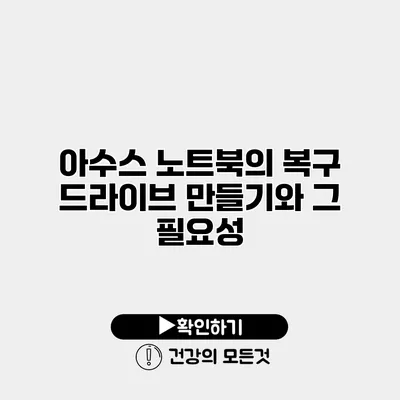아수스 노트북을 사용하는 많은 분들이 시스템의 안정성과 데이터 보호를 위해 복구 드라이브를 만드는 방법에 대해 궁금해 하실 겁니다. 복구 드라이브는 문제가 발생했을 때 시스템을 빠르게 복원할 수 있는 중요한 도구입니다. 이 글에서는 아수스 노트북에서 복구 드라이브를 만드는 방법과 그 필요성에 대해 자세히 알아보겠습니다.
✅ 시게이트 외장 하드를 활용한 쉽고 빠른 데이터 복구 방법을 알아보세요.
복구 드라이브란?
복구 드라이브는 컴퓨터가 제대로 작동하지 않을 때, 시스템을 초기 상태로 되돌리거나 문제를 해결할 수 있도록 도와주는 USB 드라이브입니다. 윈도우 운영체제를 사용하는 사용자라면 누구나 자신만의 복구 드라이브를 만들 수 있습니다.
복구 드라이브의 필요성
복구 드라이브가 필요한 이유는 여러 가지가 있습니다. 가장 대표적인 이유는 다음과 같습니다:
- 시스템 장애 발생 시 응급 대처: 시스템에 문제가 생겼을 때, 복구 드라이브를 통해 쉽게 복구할 수 있습니다.
- 데이터 안전성 보장: 중요한 데이터가 손실될 경우, 복구 드라이브를 이용해 데이터를 되찾을 수 있습니다.
- 운영체제 재설치: 새로운 하드웨어를 추가하거나 운영체제를 재설치해야 할 경우, 복구 드라이브가 필수적입니다.
아수스 노트북에서 복구 드라이브 만들기
복구 드라이브를 만드는 과정은 다음과 같습니다:
- USB 드라이브 준비하기: 최소 8GB 이상의 USB 드라이브를 준비합니다.
- 제어판 열기: 시작 메뉴에서 ‘제어판’을 검색하여 엽니다.
- 복구 드라이브 만들기 선택: ‘복구’를 클릭한 후 ‘복구 드라이브 만들기’를 선택합니다.
- 관리자 권한으로 실행: 관리자 권한을 요청하는 메시지가 뜨면 ‘예’를 클릭합니다.
- USB 선택하기: 연결된 USB 드라이브를 선택하고 ‘다음’을 클릭합니다.
- 복구 드라이브 생성: 안내에 따라 복구 드라이브 생성을 완료합니다.
✅ 카카오톡 데이터를 안전하게 보호하고 복원하는 방법을 지금 알아보세요.
복구 드라이브 생성 시 유의할 사항
복구 드라이브를 만들 때는 몇 가지 사항에 주의해야 합니다:
- USB 드라이브 데이터 백업: 복구 드라이브를 만들기 과정에서 USB 드라이브의 모든 데이터가 삭제됩니다. 따라서 중요한 데이터는 미리 백업해 두는 것이 좋습니다.
- 정기적인 업데이트: 복구 드라이브를 만든 후, 운영체제나 주요 프로그램이 업데이트될 때마다 새로운 복구 드라이브를 만드는 것이 권장됩니다.
복구 드라이브를 활용한 시스템 복구 과정
복구 드라이브를 만든 후, 실제로 시스템이 문제가 생겼을 때 복구 드라이브를 어떻게 활용하는지 알아보겠습니다.
- 복구 드라이브로 부팅하기: 컴퓨터를 시작할 때 USB 드라이브를 연결하고 BIOS 설정에 들어가 ‘USB 부팅’을 선택합니다.
- 복구 환경 진입: 복구 드라이브로 부팅하면 복구 환경으로 들어가기 위한 옵션들을 선택할 수 있습니다.
- 문제 해결 또는 복구 선택: ‘문제 해결’을 선택하고 원하시는 복원 옵션(예: 시스템 복원, 초기화 등)을 선택합니다.
- 복원 진행: 선택한 옵션에 따라 안내에 따라 복원을 진행합니다.
| 단계 | 내용 |
|---|---|
| 1 | USB 드라이브 연결 및 BIOS 설정 |
| 2 | 복구 환경으로 부팅 |
| 3 | 문제 해결 또는 복구 옵션 선택 |
| 4 | 복원 진행 |
추가 팁
- 정기적으로 백업하기: 복구 드라이브와 함께 정기적인 데이터 백업을 권장합니다. 클라우드 서비스나 외장 하드를 활용하면 더욱 안전합니다.
- 시스템 성능 체크: 백업과 복구 외에도 시스템의 성능을 체크하고, 불필요한 파일이나 프로그램을 정리하는 습관을 드리는 것이 좋습니다.
- 문서화하기: 시스템 복구 절차를 간단히 문서화하여 쉽게 접근할 수 있는 곳에 보관해 두는 것도 좋은 방법입니다.
결론
아수스 노트북의 복구 드라이브 만드는 과정은 간단하지만, 이는 매우 중요한 작업입니다. 복구 드라이브를 통해 시스템의 문제를 신속하게 해결하고 데이터를 보호할 수 있습니다. 지금 바로 아수스 노트북의 복구 드라이브를 만들어 보세요. 정기적인 백업과 함께, 안정적인 컴퓨팅 환경을 유지하는 데 큰 도움이 될 것입니다.
자주 묻는 질문 Q&A
Q1: 복구 드라이브란 무엇인가요?
A1: 복구 드라이브는 컴퓨터가 제대로 작동하지 않을 때 시스템을 초기 상태로 되돌리거나 문제를 해결하는 데 도움을 주는 USB 드라이브입니다.
Q2: 복구 드라이브를 만드는 과정은 어떻게 되나요?
A2: USB 드라이브를 준비하고, 제어판에서 ‘복구 드라이브 만들기’를 선택한 후 관리자 권한으로 실행하여 USB를 선택하고 생성하면 됩니다.
Q3: 복구 드라이브를 사용하여 시스템 복구는 어떻게 하나요?
A3: USB 드라이브를 연결하고 BIOS 설정에서 ‘USB 부팅’을 선택한 후 복구 환경으로 진입하여 문제 해결 또는 복구 옵션을 선택하여 복원을 진행합니다.